

Por Vernon Roderick, Última atualização: May 13, 2024
WhatsApp ou WhatsApp Messenger é um popular aplicativo de mensagens móveis de propriedade do Facebook que permite aos usuários trocar mensagens em qualquer lugar do mundo. Aqui também está um artigo sobre Mensagens arquivadas e desarquivadas do Facebook. Se você estiver interessado, você pode dar uma olhada nele.
Às vezes, os usuários encontrarão o WhatsApp indisponível problema causado por vários fatores. Este guia mostrará como resolver o status de indisponibilidade do WhatsApp específico para o cenário que você enfrentou.
Parte 1. O que causa o status indisponível do WhatsAppParte 2. Como resolver o status indisponível do WhatsApp
Aqui estão alguns dos cenários que possivelmente causam o WhatsApp estado indisponível. Além disso, as chamadas do WhatsApp não estão disponíveis para vídeo ou áudio.
Se você encontrar o erro no status indisponível do WhatsApp, siga as etapas para resolvê-lo, dependendo do cenário específico.
Cenário: Você ou seu contato não estão conectados à rede ou à Internet.
Como se conectar à Internet usando um Wi-Fi conexão ou uma conexão de dados móveis:
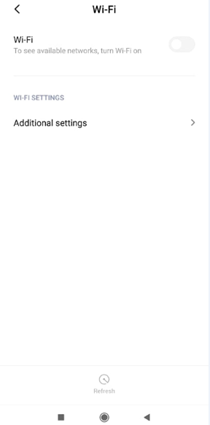
Cenário:Você foi bloqueado no telefone do contato, então não poderá ligar para o número e verá que o WhatsApp está indisponível.
Caso isso seja acidental, você pode solicitar ao seu contato o desbloqueio do seu número. Como saber se você está bloqueado? Para saber disso, envie uma mensagem para essa pessoa e veja se ela é entregue. Se não for entregue (mostra apenas uma marca de seleção), provavelmente você foi bloqueado. Você também saberá que está bloqueado no WhatsApp se encontrar um erro e não conseguir adicionar o contato a um grupo.
Se a mensagem for entregue mas o WhatsApp ainda estiver indisponível, verifique outros métodos.
Cenário: Você ou seu contato não atualizou o aplicativo WhatsApp.
Se você confirmar que não está bloqueado, mas o WhatsApp ainda está indisponível, verifique se o seu WhatsApp não está atualizado para a versão mais recente. Para atualizar o WhatsApp, aqui estão as etapas:
Cenário: Há um problema com o servidor WhatsApp.
Por que meu WhatsApp está temporariamente indisponível? Isso pode indicar um problema temporário com os servidores do WhatsApp. Tente entrar em contato com o Suporte do WhatsApp em seu site ou nas configurações do WhatsApp.
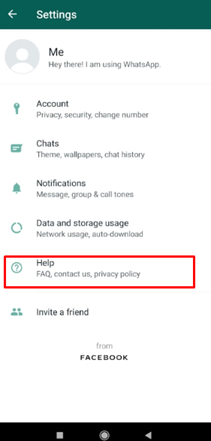
Cenário: O modo Não perturbe está ativado no celular.
Para iPhone:
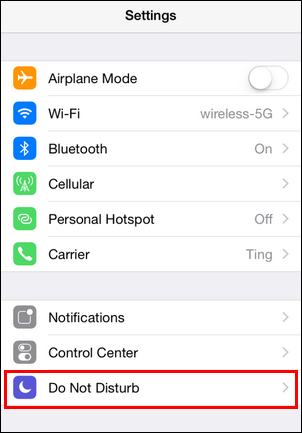
Para Android:
Cenário: A conexão Wi-Fi ou firewall está bloqueando o WhatsApp.
As chamadas do WhatsApp não estão disponíveis em algumas redes Wi-Fi ou móveis. Ele pode estar bloqueado ou não configurado corretamente. Para resolver isso, siga os passos abaixo:
Se você estiver usando uma conexão de dados móveis, desligue-a e conecte-se à rede Wi-Fi. Se você estiver conectado aos dados móveis, mude para uma rede Wi-Fi.
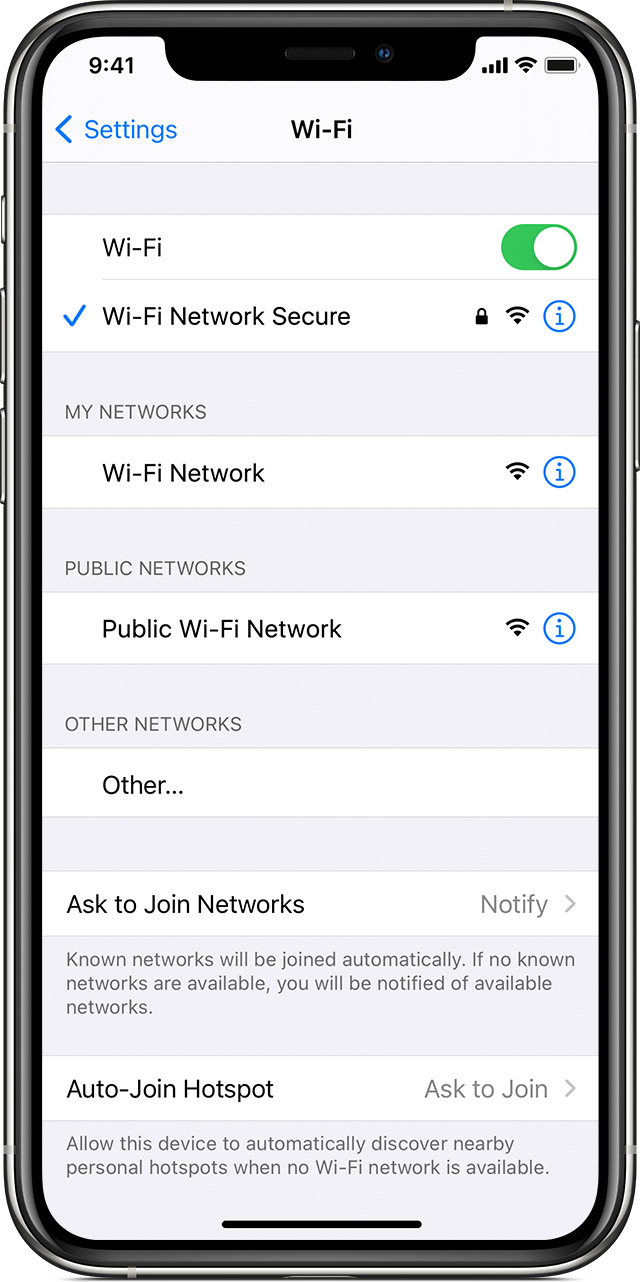
Uma alternativa é acessar dados móveis ou Wi-Fi em Configurações rápidas:
Cenário: Quando nenhuma das soluções acima funcionar, você pode tentar limpar o cache do WhatsApp.
No seu telefone Android, vá para Configurações > Aplicativos > WhatsApp > Armazenamento e Cache > Limpar Cache.
Se quiser limpar o cache do WhatsApp no seu iPhone, você precisa excluir o WhatsApp. Portanto, é melhor fazer um backup antes de remover o aplicativo WhatsApp para limpar o cache.
As pessoas também leram4 maneiras de consertar chamadas de voz/vídeo do WhatsApp sem som [atualizado em 2024]5 maneiras principais! Como consertar o WhatsApp que não responde em 2024
O WhatsApp é um importante aplicativo móvel usado principalmente por pessoas para conversar mensagens, compartilhar documentos e arquivos de mídia e fazer chamadas em vídeo ou áudio. Para evitar a falta de dados, você pode usar ferramentas para transferir WhatsApp no seu iPhone.
Mas às vezes os usuários encontrarão um problema como o WhatsApp ficar indisponível. Isso inclui chamadas do WhatsApp em áudio e vídeo. Para resolver esse problema, siga as instruções passo a passo detalhadas neste artigo.
Deixe um comentário
Comentário
Kit de ferramentas para Android
Recupere arquivos excluídos do seu telefone e tablet Android.
Download grátis Download grátisArtigos Quentes
/
INTERESSANTEMAÇANTE
/
SIMPLESDIFÍCIL
Obrigada! Aqui estão suas escolhas:
Excelente
Classificação: 4.6 / 5 (com base em 92 classificações)